So erhalten Sie Schlafenszeit-Benachrichtigungen basierend auf der Zeit, zu der Sie aufwachen müssen

So erhalten Sie Schlafenszeit-Benachrichtigungen basierend auf der Zeit, zu der Sie aufwachen müssen
Wir sind auf alle Arten von Dateiumbenennern gestoßen, von einfachen Tools bis hin zu fortgeschrittenen Tools wie ReNamer und File Grinder . File Grinder war unser Favorit, weil es eine benutzerfreundliche Oberfläche mit vorgefertigten Profilen für Audio-, JPEG-, Video- und HTML-Dateien bietet, die bei keinem anderen Tool zu finden sind.
Aus irgendeinem Grund haben wir Advanced Renamer erst heute entdeckt. Wie der Name schon sagt, handelt es sich um einen erweiterten Dateiumbenenner und tatsächlich um die fortschrittlichste Umbenennungssoftware, die wir bisher kennen. Die zahlreichen Optionen zum Umbenennen von Dateien und Ordnern machen es zu einem unverzichtbaren Tool für den privaten und beruflichen Gebrauch. Wussten Sie, dass es auch eine portable Version mit vollem Funktionsumfang gibt?
Die Anwendung wird einfacher zu bedienen, sobald Sie sich mit der Benutzeroberfläche vertraut gemacht haben. Dateien können im rechten Bereich hinzugefügt werden, während die Liste der Umbenennungsmethoden in der linken Seitenleiste angezeigt wird. Es gibt insgesamt neun Umbenennungsmethoden (jede mit zahlreichen Optionen): Neuer Name, Neuer Fall, Verschieben, Entfernen, Ersetzen, Hinzufügen, Liste, Attribute und Zeitstempel.
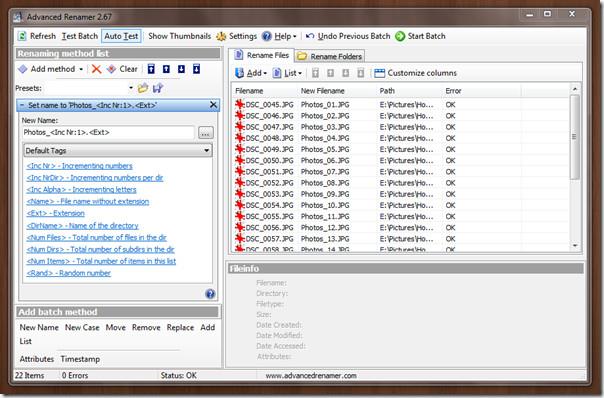
Diese Umbenennungsmethoden können mehrfach in verschiedenen Kombinationen hinzugefügt werden, je nach Bedarf. Wie Sie im Screenshot unten sehen können, habe ich vier Umbenennungsmethoden hinzugefügt: „Name festlegen“, „Neue Groß-/Kleinschreibung“, „Verschieben“ und „Ersetzen“.
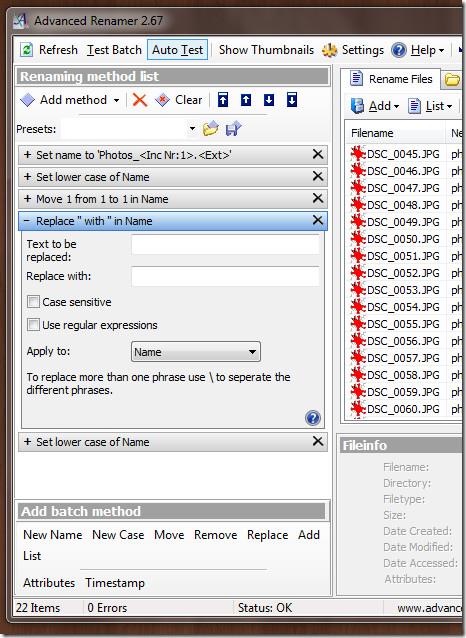
Im rechten Bereich werden der ursprüngliche und der neue Dateiname angezeigt. Wenn Sie mit der Reihenfolge der Umbenennung zufrieden sind, klicken Sie auf die Schaltfläche „Stapelverarbeitung starten“, um den Vorgang zu starten. Bevor Sie die Dateien stapelweise umbenennen, können Sie dies zunächst mit der Schaltfläche „Stapelverarbeitung testen“ testen.
Die Umbenennung kann beliebig oft wiederholt werden. Sollten Sie die Dateien versehentlich umbenannt haben, hilft Ihnen die Schaltfläche „Vorherigen Stapel rückgängig machen“.
Zusätzlicher Hinweis des Herausgebers: Falls Sie hinsichtlich der hinzugefügten Bilder misstrauisch sind und sicherstellen möchten, dass ein wichtiges Bild nicht in der Liste enthalten ist, klicken Sie auf die Schaltfläche „Miniaturansicht anzeigen“, um alle Bilder als Miniaturansichten anzuzeigen.
Es funktioniert unter Windows 2000/XP/Vista/7. Wir haben die portable Version unter dem 32-Bit-Betriebssystem Windows 7 getestet.
So erhalten Sie Schlafenszeit-Benachrichtigungen basierend auf der Zeit, zu der Sie aufwachen müssen
So schalten Sie Ihren Computer über Ihr Telefon aus
Windows Update arbeitet grundsätzlich in Verbindung mit der Registrierung und verschiedenen DLL-, OCX- und AX-Dateien. Falls diese Dateien beschädigt werden, sind die meisten Funktionen von
Neue Systemschutz-Suiten schießen in letzter Zeit wie Pilze aus dem Boden, alle bringen eine weitere Antiviren-/Spam-Erkennungslösung mit sich, und wenn Sie Glück haben
Erfahren Sie, wie Sie Bluetooth unter Windows 10/11 aktivieren. Bluetooth muss aktiviert sein, damit Ihre Bluetooth-Geräte ordnungsgemäß funktionieren. Keine Sorge, es ist ganz einfach!
Zuvor haben wir NitroPDF getestet, einen netten PDF-Reader, der es dem Benutzer auch ermöglicht, Dokumente in PDF-Dateien zu konvertieren, mit Optionen wie Zusammenführen und Aufteilen der PDF
Haben Sie schon einmal ein Dokument oder eine Textdatei mit redundanten, unbrauchbaren Zeichen erhalten? Enthält der Text viele Sternchen, Bindestriche, Leerzeichen usw.?
So viele Leute haben nach dem kleinen rechteckigen Google-Symbol neben Windows 7 Start Orb auf meiner Taskleiste gefragt, dass ich mich endlich entschlossen habe, dies zu veröffentlichen
uTorrent ist mit Abstand der beliebteste Desktop-Client zum Herunterladen von Torrents. Obwohl es bei mir unter Windows 7 einwandfrei funktioniert, haben einige Leute
Jeder muss bei der Arbeit am Computer häufig Pausen einlegen. Wenn Sie keine Pausen machen, besteht eine große Chance, dass Ihre Augen aufspringen (okay, nicht aufspringen).







